iStat è un cappello di software sotto il quale trovano posto diverse App, tutte sviluppate da quei geni di Bjango, piccola sofware house australiana che da anni sviluppa questa soluzione per il monitoraggio attento e certosino del Mac.
Chi scrive conosce da tempo questa soluzione (e anche qui a Macitynet ne avevamo già parlato, sia dell’App sia dell’intervista a Mark Edwards, il suo creatore), avendo avuto diversi anni fa modo di provarla, ma recentemente è di nuovo ridiventata utile a causa di un problema ad un iMac che, di tanto in tanto, si riavviava in modo seccante e improvviso da solo durante il lavoro.
Il test hardware di Apple non ha mostrato segni di malfunzionamento, eppure il problema persisteva: abbiamo così valutato le opzioni e installato iStat View e iStat Menus per una settimana notando che appena l’uso della RAM arrivava a superare gli 8/10GB, il Mac iniziava a dare segni di squilibrio. Soluzione: cambio di entrambi i banchi di RAM e il computer è tornato a ruggire come nuovo, e non ha più mostrato deficit, anche messo sotto sforzo.
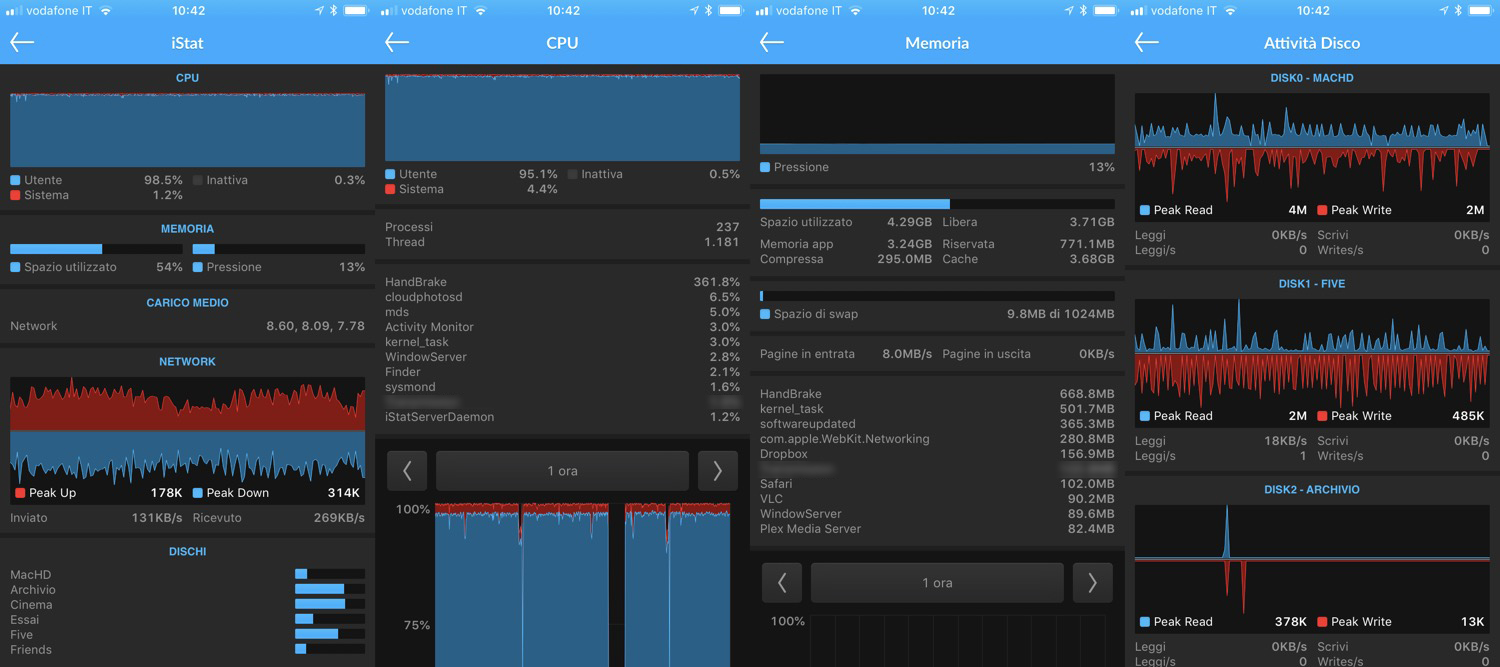
iStat, come un piccolo server
Quello riportato è solo un caso singolo, non la regola, perché le soluzioni che riguardano iStat sono molto diverse e offrono spunti che vanno in moltissime direzioni: a noi viene in mente anche l’uso di iStat per chi utilizza un Mac mini o un Mac Pro come server per i dati, laddove l’installazione di macOS Server è un impegno gravoso in termini di conoscenze e assistenza, mente per il solo monitoraggio dello sforzo iStat non necessita che di pochi clic e di un piccolo set-up del router.
Sapere come va il Mac, durante il giorno, con uno strumento sempre sottomano è comodissimo e vi fa risparmiare un sacco di stress e di dubbi, anche perché l’interfaccia delle App è fatta così bene che, lo ammettiamo, è stato piacevole anche solo guardare le statistiche per pura curiosità.
Ogni servizio è pensato per essere meno che invasivo, e l’utente è libero di consultare su richiesta o costantemente solo i servizi che servono, come nel caso di iStat Menus che sosta in modo discreto sulla barra dei menu.
Il lato positivo poi è anche che le App sono perlopiù indipendenti e non serve averle tutte, ognuna è pensata per uno specifico utilizzo: iStat View (per Mac) monitora e mostra le attività del Mac sul quale è installata, iStat View (per Mac e iOS) visualizza le statistiche di un Mac, PC o NAS remoto (tramite l’installazione di iStat Server, gratuita) ed infine iStat Mini che è una versione leggera per il pannello Notifiche di macOS di iStat Menus.
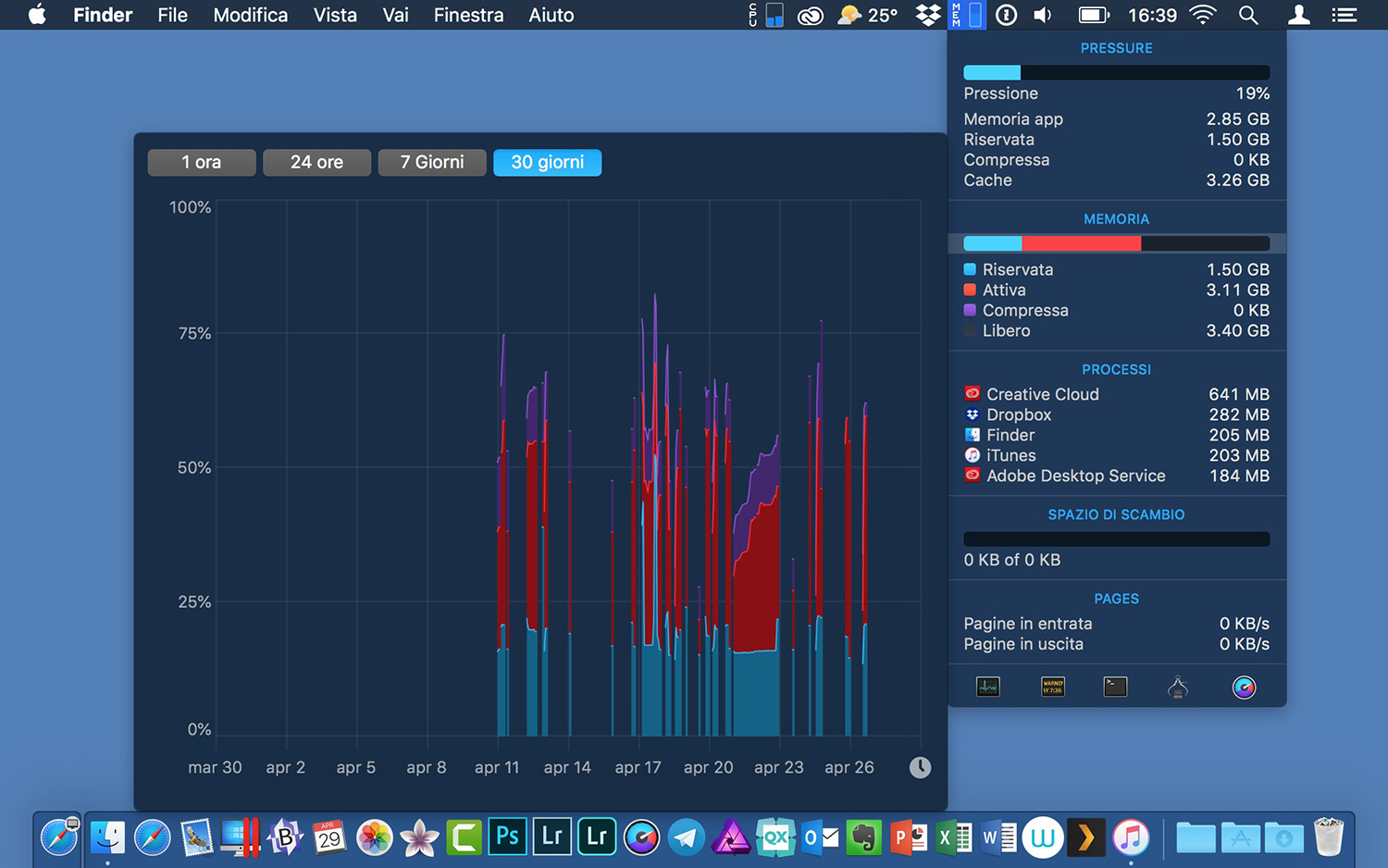
iStat Menus e iStat mini, tutto il Mac in un clic
iStat Menus mostra nella barra dei menu una o più icone animate che riportano in tempo reale lo sforzo a cui è soggetto il Mac, suddiviso per hardware: Ram, Hard Disk (o SSD), Processore, Ventole, Batteria, Sensori, Rete e in aggiunta anche la possibilità di mostrare il Meteo e Calendario.
La quantità e il dettaglio del monitoraggio è lasciato in mano all’utente, che può decidere quali parametri tenere sott’occhio, esplorando il tutto su tre distinti livelli.
Il primo livello è dato dall’icona nella barra dei menu, che come detto si aggiorna in tempo reale ma che da un resoconto molto indicativo (dovuto ai pochi pixel a disposizione): il secondo livello lo si apre con un clic sull’icona visualizzando un pannello che mostra una finestra modulare con molti più dati, come ad esempio lo storico e la divisione in processi. Spostando il mouse sopra la finestra si aprono ulteriori finestre che mostrano ulteriori approfondimenti relative all’area dove sosta il puntatore.
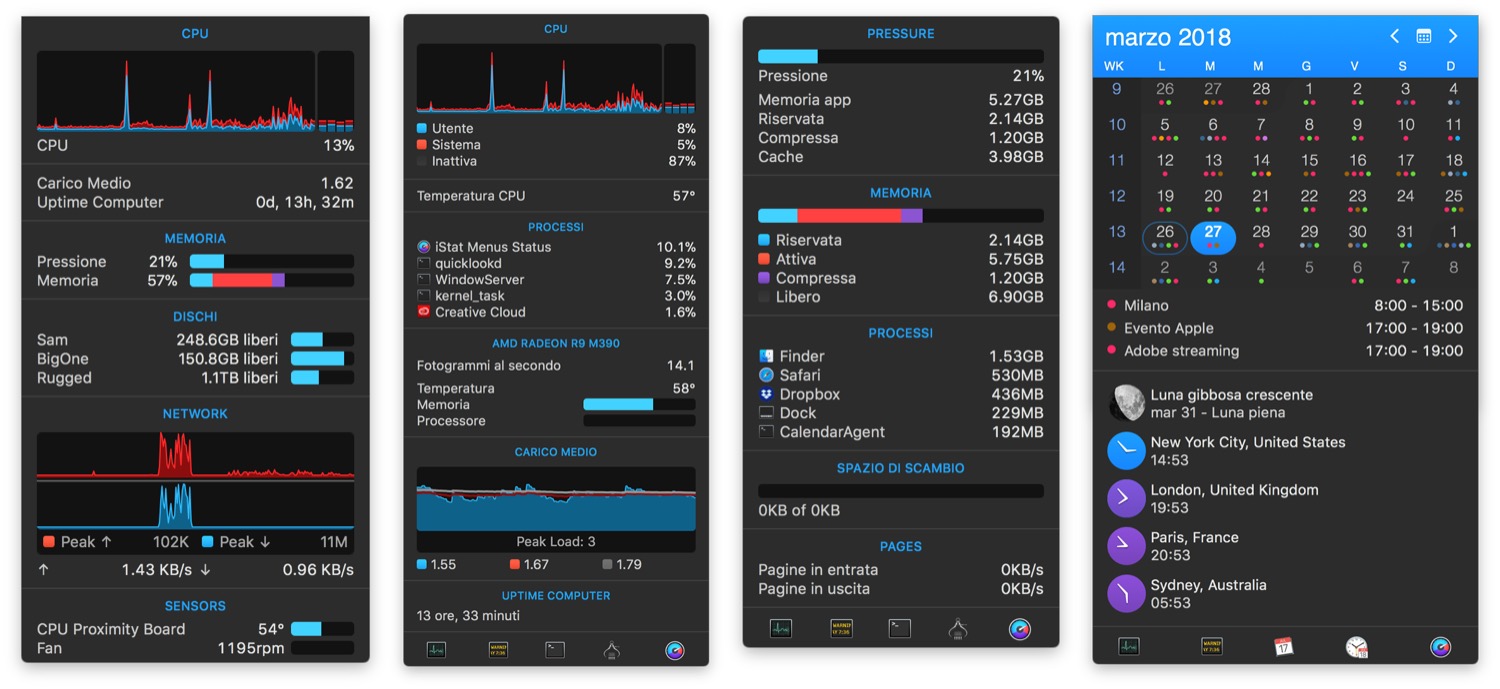
Il livello del dettaglio è impressionante: riguardo alla CPU, ad esempio, è possibile visualizzare il carico di lavoro relativo ad un periodo di tempo che va dalla giornata sino al mese, osservare le variazioni del carico medio, l’incidenza del carico della scheda video, capire in un attimo quali App stanno consumando di più.
Il report è simile anche per le altre aree, come il consumo di RAM e il monitoraggio della batteria (sui Mac fissi riporta comunque i device collegati come Apple Keyboard o Apple Magic Mouse), mentre ad esempio per i sensori del Mac è quasi curioso poter avere uno storico sensore per sensore, idem per la rete, dove oltre allo storico può diventare interessante capire quali App consumano più traffico ed infine la gestione dello spazio sui dischi locali (USB, FireWire, Thunderbolt), ovviamente suddiviso per disco, con la possibilità di visualizzare l’attività e anche lo stato SMART al volo.
Chiudono la rassegna due pannelli di controllo insoliti, ma comunque utili: la possibilità di visualizzare il meteo (direttamente nella barra dei menu) con approfondimenti relativi ai giorni seguenti, le fasi lunari, le ore dell’alba e del tramonto e la percentuale di pioggia (più una serie incredibile di altri dati, che qui sarebbe ridondante riportare).
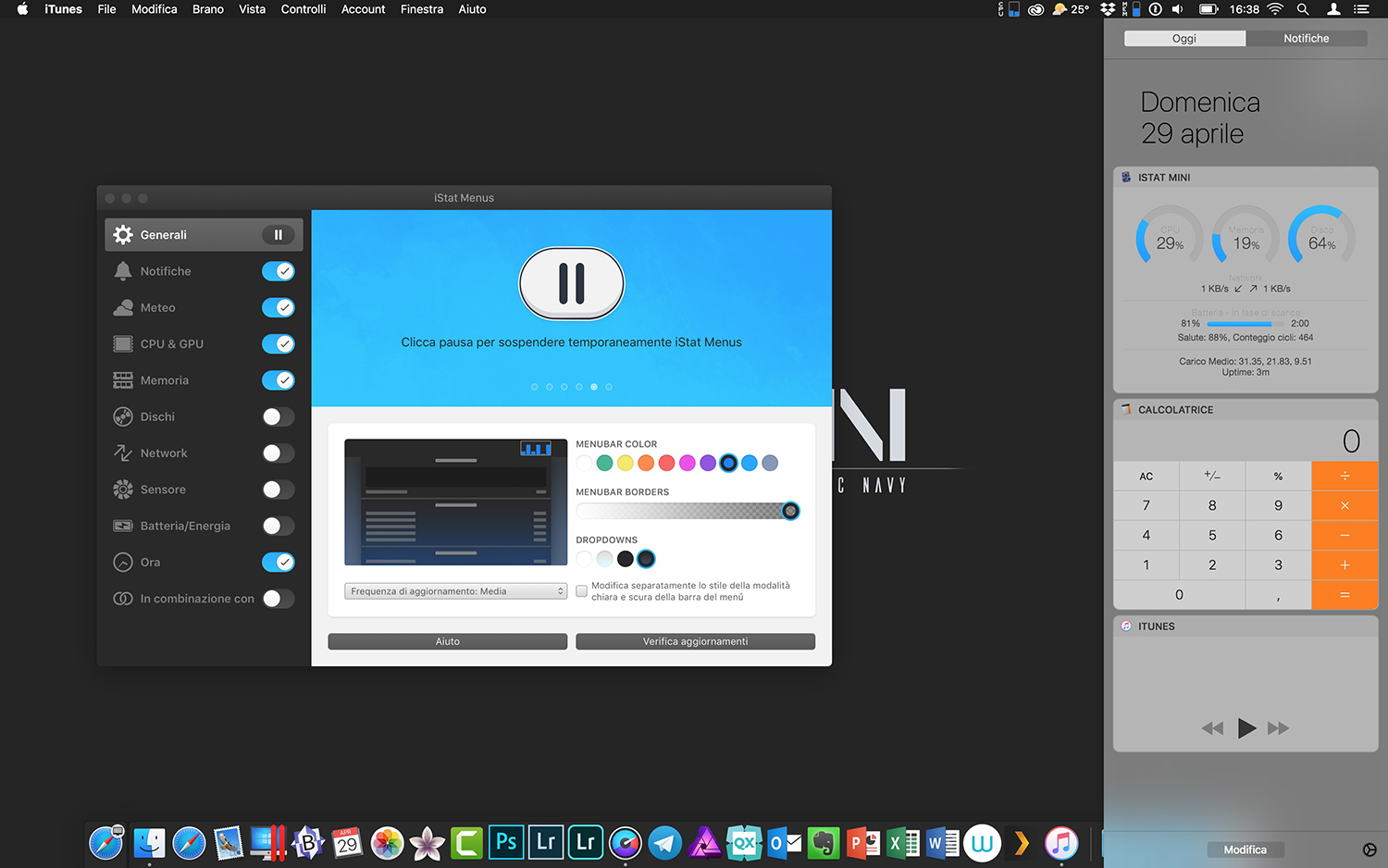
Il Pannello Ora, infine, mostra l’ora e il giorno della settimana (al pari ma qui in sostituzione del pannello di macOS) ma è molto più personalizzabile, con una finestra che mostra il calendario del mese con gli appuntamenti (per i calendari selezionati) e l’ora di alcune città del mondo selezionate, oltre alle fasi lunari.
Impressionante il livello di personalizzazione: il numero e il tipo di controlli da menu è personalizzabile, come il colore delle finestre (in gradazioni di grigio), il comportamento di ogni singolo controllo, la possibilità di organizzare dei preset e gruppi di comandi, scorciatoie da tastiera per aprire il pannelli anche senza il cursore e degli avvisi che allertano l’utente su eventi programmati.
In tutta onestà, la personalizzazione e il numero di controlli disponibili sono ben superiori a quello che un normale utente può chiedere, e anche probabilmente a diversi utenti di alto profilo che necessitano solo di alcuni specifici controlli, ma dato che arriva tutto assieme ammettiamo che ci siamo divertiti a consultare diversi parametri, confrontandoli con i lavori in corso, imparando un po’ di cose del comportamento di macOS che non avevamo mai considerato.
Per chi non vuole o non ha la necessità di un controllo più certosino, iStat Mini offre un quadro sommario comunque utile e richiamabile al volo, ad un prezzo molto più accessibile.
iStat View, controllo remoto da taschino
Diversamente da iStat Menus, che controlla lo stato del Mac in locale (cioè dove è installato), e che funziona da solo, iStat View è composta da due parti, l’App gratuita iStat Server che si installa sul computer da monitorare (Mac, Windows o alcuni NAS) e che sostanzialmente condivide l’analisi in rete e iStat View per Mac oppure iStat View per iOS che permettono di monitorare i dati del server all’interno di una rete locale (in modo automatico) oppure anche dall’esterno, con qualche operazione sul router.
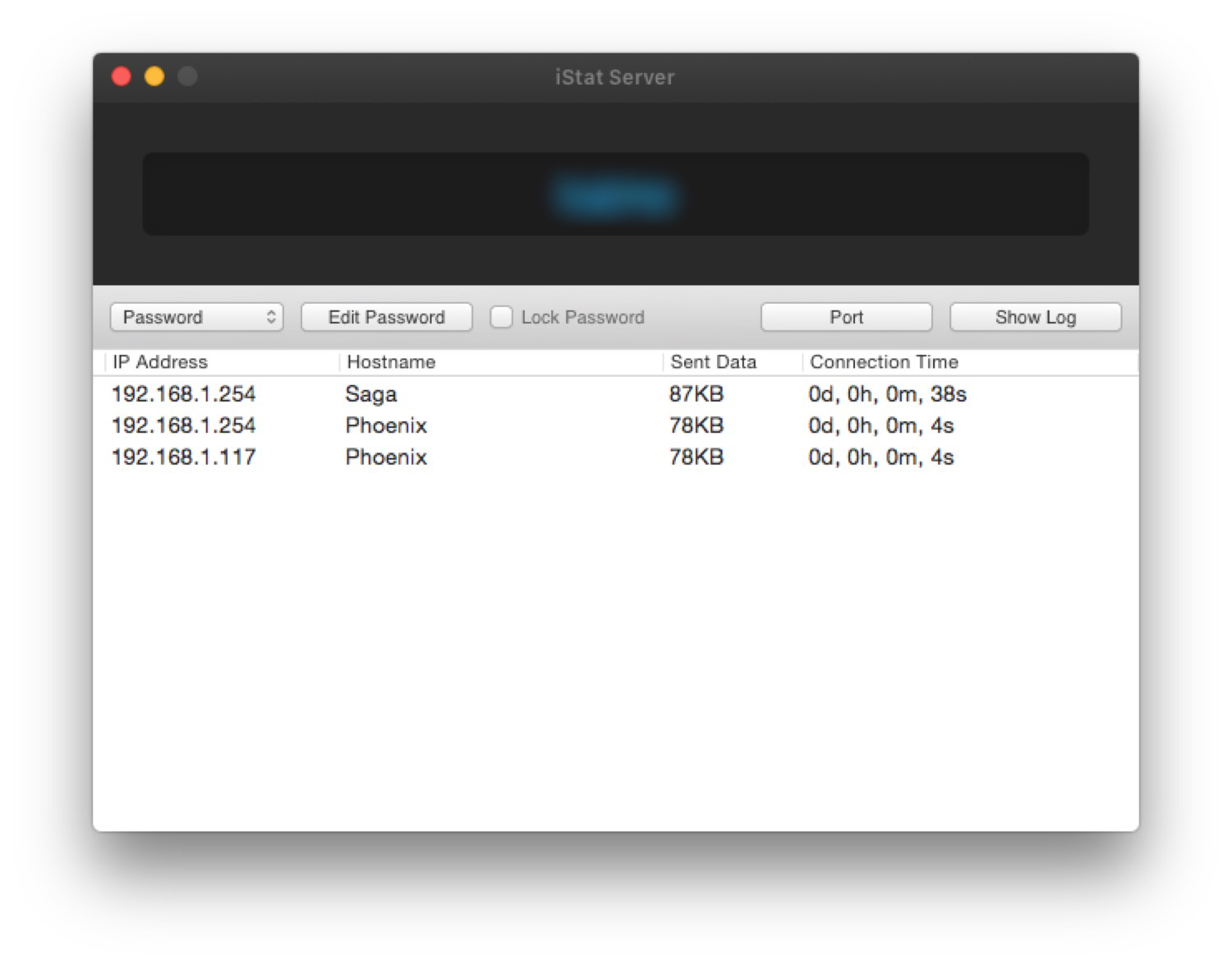
L’installazione del server è semplicissima e sostanzialmente si risolve in una App che deve rimanere attiva (anche in background), mentre le App per Mac, iPhone o iPad (Universali) mostrano sostanzialmente gli stessi dati di iStat Menus in una finestra modulabile.
La faccenda, che ovviamente qui è molto diversa da iStat Menus perché eseguita da remoto, risulta molto più utile della precedente in particolare in tutti quei Mac utilizzati come Server per il deposito dei dati in un ufficio, o che magari offrono servizi per email, web hosting, appoggio di database, macchine virtuali, conversioni di file in batch o altri script personalizzati.
Questi Mac (pensiamo soprattutto a Mac mini, ma anche Mac Pro) possono ridurre le prestazioni quando il carico di lavoro è eccessivo, oppure mostrare crash anomali quando una risorsa hardware che magari non funziona bene viene spremuta al 100%.
La possibilità di monitorare uno storico del lavoro, suddiviso per categoria, o anche per visualizzare il rendimento in tempo reale senza per questo dover utilizzare la condivisione della scrivania è molto, ma molto comodo.
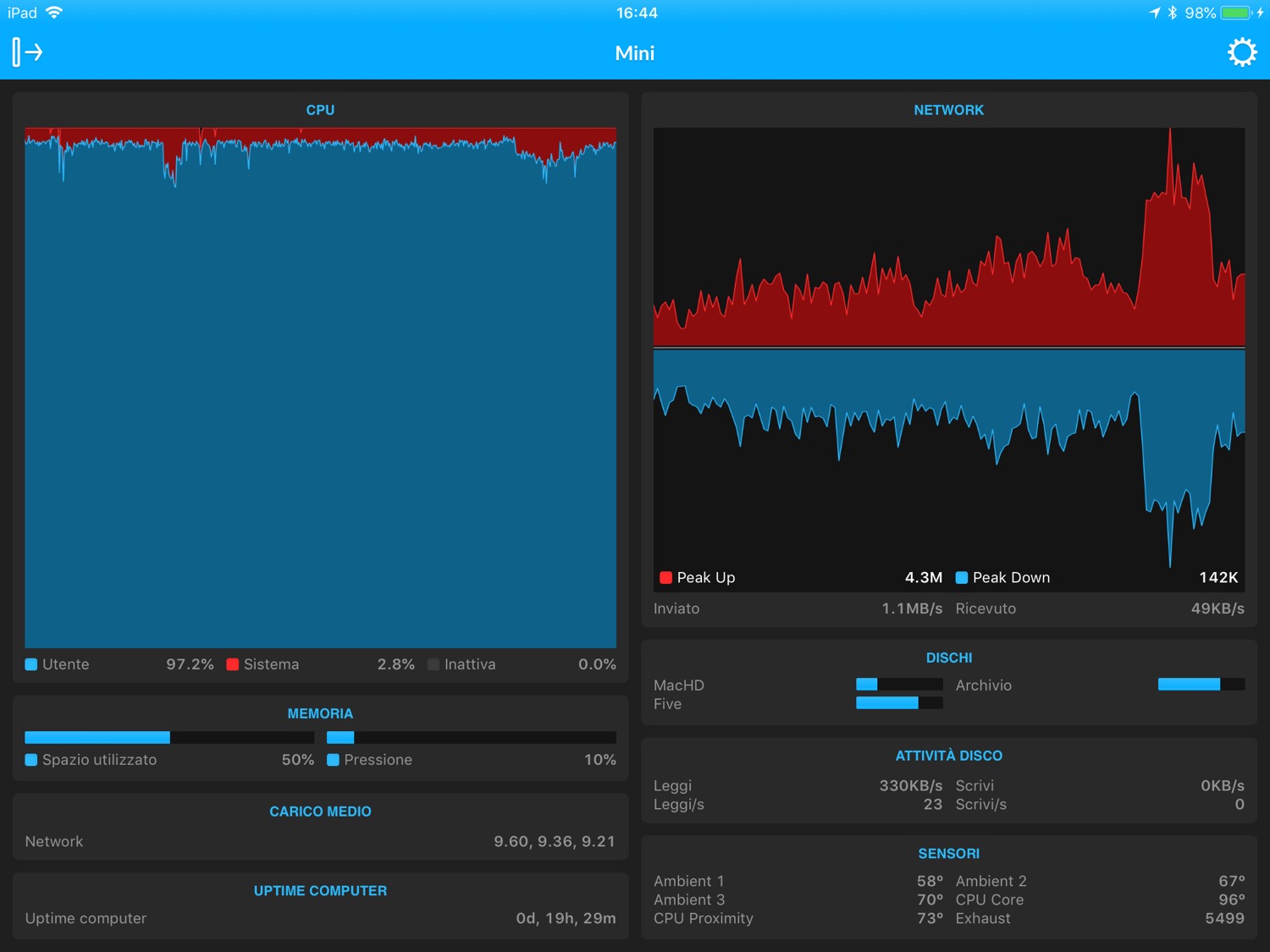
Ovviamente la prima considerazione che viene in mente è che molte di queste routine le fa anche macOS Server, con un costo superiore (ma non sta qui la differenza) ma che al tempo stesso pretende una conoscenza e un utilizzo di certo più avanzato di iStat View (che però a sua volta può controllare anche computer Windows e alcuni NAS).
Il monitoraggio è molto comodo, considerate la problematiche d’installazione, praticamente nulle: la schermata principale dell’App apre a tutte le aree (non ci sono icone da menu qui, solo una App monofinestra): un clic su ogni area ne mostra i dettagli specifici e il carico di lavoro nel tempo (che arriva anche a 12 mesi, partendo dal giorno di installazione di iStat Server) ed infine per molti controlli un ulteriore clic espande il controllo a tutta l’area, per visualizzare davvero tutti i dettagli.
L’App permette di registrare dei preferiti e di sincronizzarli via iCloud, ma i server presenti sulla stessa rete del device (Mac o iPhone) appaiono in automatico tramite Bonjour.
Ovviamente la riservatezza del server è garantita da una password o da un passcode numerico, è visualizzabile un log che mostra tutto quello che succede (incluse tutte le connessioni) e anche un elenco dei device connessi in tempo reale. É disponibile anche un comodo strumento di Ping per verificare le configurazioni più ostiche.
Per il monitoraggio del server da remoto è necessario specificare la porta di ascolto UPnP e, subito dopo, operare sul Router o sul Firewall in modo che tale porta rimanga aperta e direzionata su quel client. Se siete una azienda, il responsabile IT può fare questa operazione in cinque minuti (previa autorizzazione) mentre per i privati molto dipende dal router utilizzato ma per chi non ha le conoscenze adatte di solito una telefonata al centro assistenza risolve facilmente il tutto.
Sottolineiamo che, dato che l’App server è gratuita, è possibile installarla su innumerevoli computer e poi monitorare il tutto da iPhone o da Mac a seconda delle necessità.
Conclusioni
La suite di iStat, che lo ricordiamo è solo ideologica perché le App sono distinte e, server a parte (che è gratuito), tutte le altre possono essere acquistate in completa autonomia, offre un aiuto estremamente valido a chiunque necessiti di un controllo certosino del proprio Mac, localmente oppure in remoto.
Tecnici ma anche utenti che sono indecisi se cambiare il Mac o meno e vogliono capire lo sforzo del Mac attuale, chi (come nel nostro caso) aveva dei dubbi sul funzionamento di una risorsa hardware, chi magari non capisce il perché delle volte il Mac funziona bene e delle altre no (e vuole capire i fattori che entrano in gioco) ed infine anche chi è curioso e vuole imparare di più sul funzionamento della propria macchina.
Il tutto in un mix di pannelli è interfaccia che si fanno guardare e che sono, oltre che chiari e semplici da capire, anche (molto) belli da vedere sia sul Mac che su iPhone.

Trovare difetti nella soluzione è onestamente difficile, anche perché si tratta di un prodotto molto verticale: ci sarebbe piaciuto avere la possibilità di condividere una fotografia del Mac monitorato a terze persone, senza per questo dare loro un accesso costante: attualmente questo si può fare con screenshot come sono comunque chiari ma che sono statici e che non lasciano all’utente esterno la possibilità di essere visualizzati da più punti di vista, come invece succede con le App.
Ma si tratta di un vezzo, su un prodotto davvero ben fatto, il cui funzionamento è impeccabile e la curva di apprendimento insospettabilmente bassa (al di la della comprensione dei dati, per i quali servono capacità specifiche).
Consigliatissimo a tutti, specie alle categorie di cui sopra, anche per il prezzo, assolutamente popolare, che al costo di una pizza offre un aiuto al Mac assolutamente impareggiabile nel momento di un qualsivoglia dubbio.
[usrlist Design:5.0 Facilità-d’uso:4.0 Prestazioni:5.0 Qualità/Prezzo:4.0]
Pro:
- Resoconti mirati e dettagliati all’inverosimile
- Interfaccia molto bella e funzionale
- Controllo anche remoto
Contro:
- Il controllo remoto necessita del set-up del router
- Manca la possibilità di condividere il report
Prezzo: 12,19 Dollari (iStat Menus 6), 4,99 Dollari (iStat View per iOS), 9,99 Dollari (iStat View per Mac), 2,99 Dollari (iStat Mini)

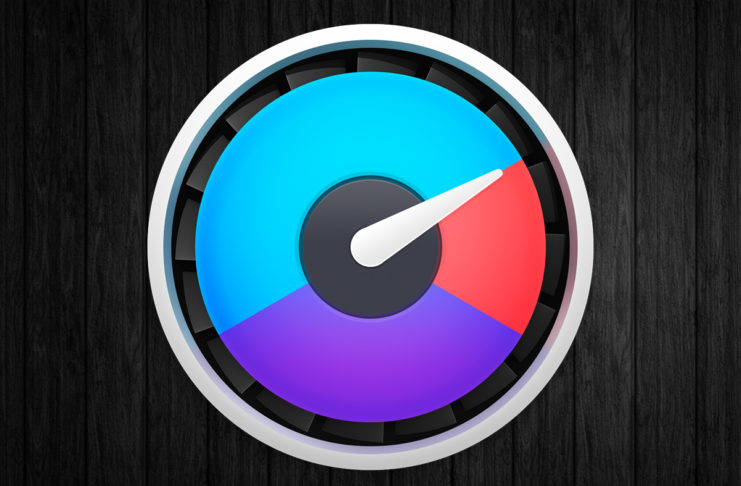
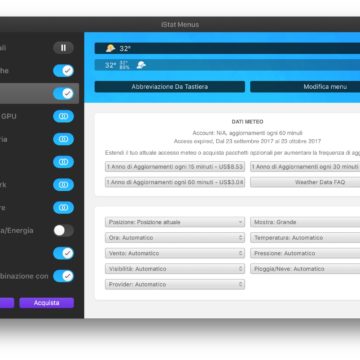
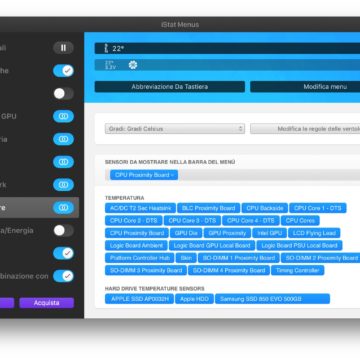
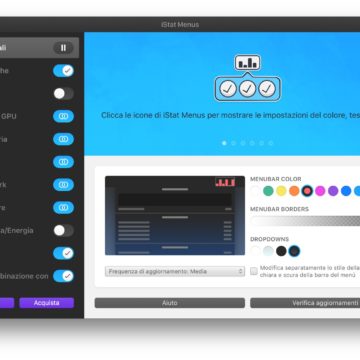
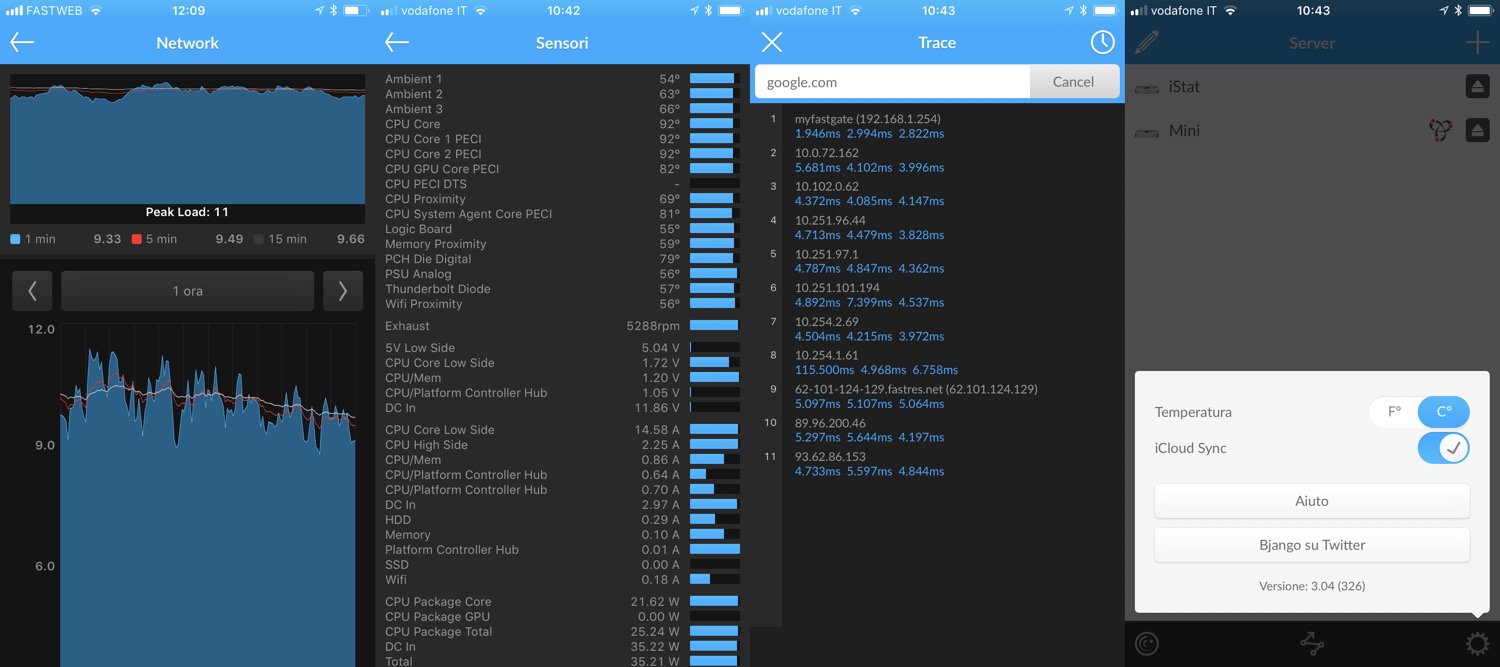
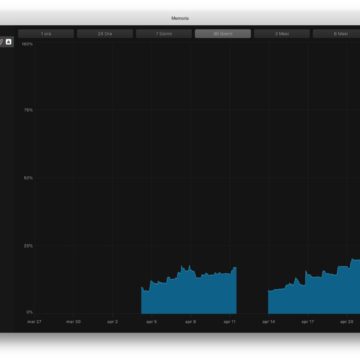
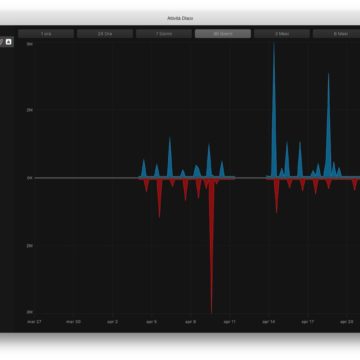
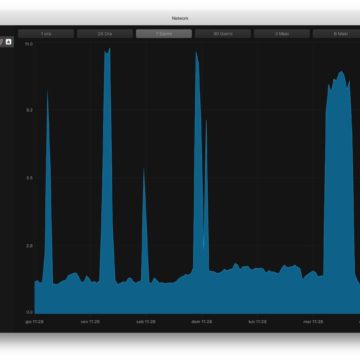
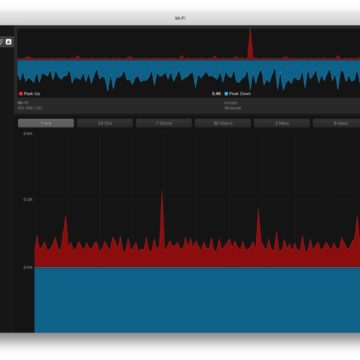
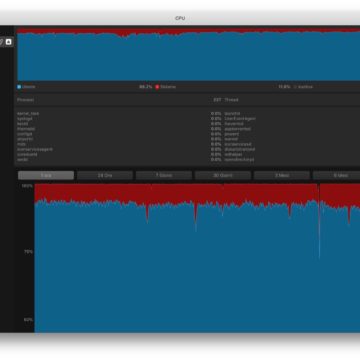
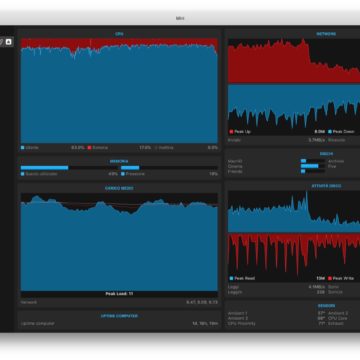
![iGuide per i regali di Natale - macitynet..ti CTA Natale iGuida [per Settimio] - macitynet.it](https://www.macitynet.it/wp-content/uploads/2025/12/regali-di-natale-consigli-di-macitynet.jpg)











